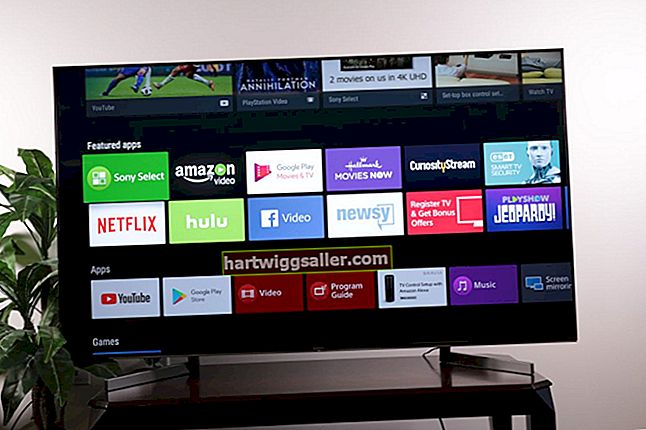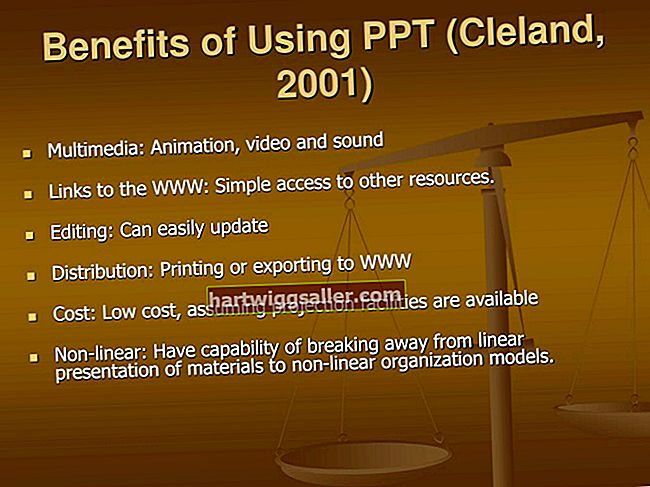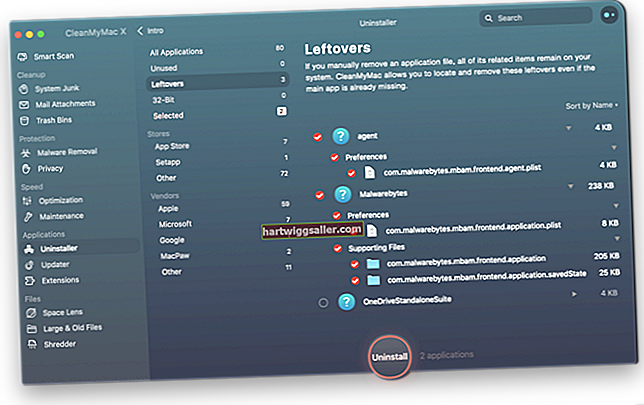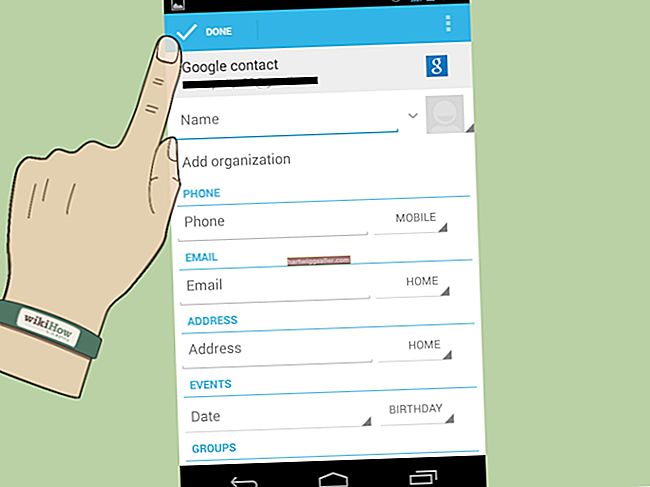Ang Microsoft Office ay may isang bilang ng mga pagpapatakbo ng paghahambing kaya maaari mong suriin kung ang isang halaga ay mas malaki kaysa sa, katumbas ng o mas mababa sa ibang halaga gamit ang pamantayang mas malaki sa, mas mababa sa at pantay na mga simbolo. Maaari mo ring pagsamahin ang mga ito upang suriin kung ang isang halaga ay mas mababa sa o katumbas ng, o mas malaki sa o katumbas ng, isa pang halaga. Ang mga pagpapatakbo na ito ay lalong kapaki-pakinabang sa mga formula kung saan mo ginagamit ang IF function o mga katulad na pag-andar tulad ng pagpapaandar ng SUMIF sa Excel.
Mga Pagpapatakbo ng Paghahambing sa Excel
Kung lumilikha ka ng isang pormula sa Excel, maaari kang gumamit ng iba't ibang mga operasyon sa paghahambing upang ihambing ang mga halaga kabilang ang mga entry sa mga cell o literal na halagang tulad ng "5" o "ABC."
Halimbawa, upang matukoy kung ang halaga sa cell B2 ay mas malaki sa lima, maaari mong gamitin ang formula = B2> 5. Ang lahat ng mga pormula sa Excel ay nagsisimula sa isang pantay na pag-sign, kaya ang unang simbolo doon ay ipinakikilala ang formula, hindi tinutukoy ang anuman tungkol sa pagkakapantay-pantay. Upang makita kung ito ay mas mababa sa o katumbas ng lima, gagamitin mo ang formula = B2 <= 5.
Pangkalahatan, maaari mong gamitin ang mas malaki sa, mas mababa sa at pantay na mga palatandaan na maaari mong matandaan mula sa klase sa matematika. Kung nais mong suriin kung ang dalawang halaga ay hindi pantay, gamitin ang espesyal na Excel na hindi pantay na notasyon, na ginawa mula sa mas mababa sa at mas malaki kaysa sa mga simbolo, tulad ng = B25. Ibinabalik ng mga pagpapatakbong ito ang halaga na TUNAY kung totoo at MALI kung mali.
Kadalasan gugustuhin mong gamitin ang mga pagpapaandar na ito sa loob ng mga formula na may kasamang mga lohikal na pagpapatakbo, tulad ng IF. Sinusuri ng pagpapaandar ng IF upang makita kung ang unang argumento ay totoo o hindi at ibabalik ang pangalawang argumento kung totoo at ang pangatlo kung mali. Halimbawa
Kung kailangan mong gamitin ang pag-andar ng Excel IF at maraming mga kundisyon, isaalang-alang ang paggamit sa halip na IFS function. Pinapayagan ka nitong subukan ang maraming mga kundisyon sa pagkakasunud-sunod, pagpili ng una na babalik totoo. Ang mga argumento ay isang listahan ng mga kundisyon bawat isa ay sinusundan ng isang halaga upang ipalagay kung ang kondisyong iyon ay totoo.
Halimbawa, ang formula = IFS (A1 <5, 1, A1 <10, 2, A1 = 15, 4) ay pupunan ang cell na may "1" kung ang halaga sa A1 ay mas mababa sa lima, "2" kung sa kabilang banda mas mababa sa 10, "3" kung sa kabilang banda ay mas mababa sa 15 at "4" kung hindi man. Kung wala sa mga kundisyon ang TUNAY, ang pagpapaandar ay nagbabalik ng isang "# N / A" na error. Upang matiyak na hindi ito nangyayari, maaari kang magdagdag ng isang pangwakas na default na kondisyon na simpleng salitang "TUNAY," na sa pamamagitan ng kahulugan ay palaging maitutugma kung wala nang tumutugma.
Ang SUMIF Function sa Excel
Mayroon ding mga mas kumplikadong pag-andar sa Excel na maaaring magbuod o magbilang ng mga halaga kapag natutugunan ang ilang mga pamantayan.
Kinukuha ng SUMIF bilang mga argumento ang isang saklaw ng mga cell upang suriin ayon sa pamantayan, ang mga pamantayan upang suriin ang mga ito at, bilang opsyonal, isang hanay ng mga cell na kabuuan. Kung hindi mo tinukoy ang isang magkakahiwalay na saklaw sa kabuuan, bubuo lamang nito ang mga cell na tumutugon sa pamantayan. Kung hindi man, isasama nito ang mga cell na naaayon upang sa mga nasa unang argumento na nakakatugon sa mga pamantayan.
Halimbawa Tandaan na ang mga pagpapatakbo sa matematika tulad ng "<= 10" ay dapat na nakapaloob sa pamamagitan ng mga marka ng panipi. Kung nais mo lamang suriin para sa pagkakapantay-pantay, maaari kang maglagay ng isang hilaw na numero o halaga ng cell. Iyon ay, = SUMIF (A1: A5, 5) ay bubuuin ang bawat halaga sa A1 hanggang sa A5 na saklaw ng mga cell na katumbas ng 5.
Katulad nito, binibilang ng COUNTIF ang bilang ng mga elemento sa isang saklaw na nakakatugon sa ilang mga kritiko. Kaya't kung ang tatlong mga halaga sa saklaw na A1 hanggang A5 ay mas mababa sa o katumbas ng 10, = COUNTIF (A1: A5, "<= 10") ay babalik sa "3."